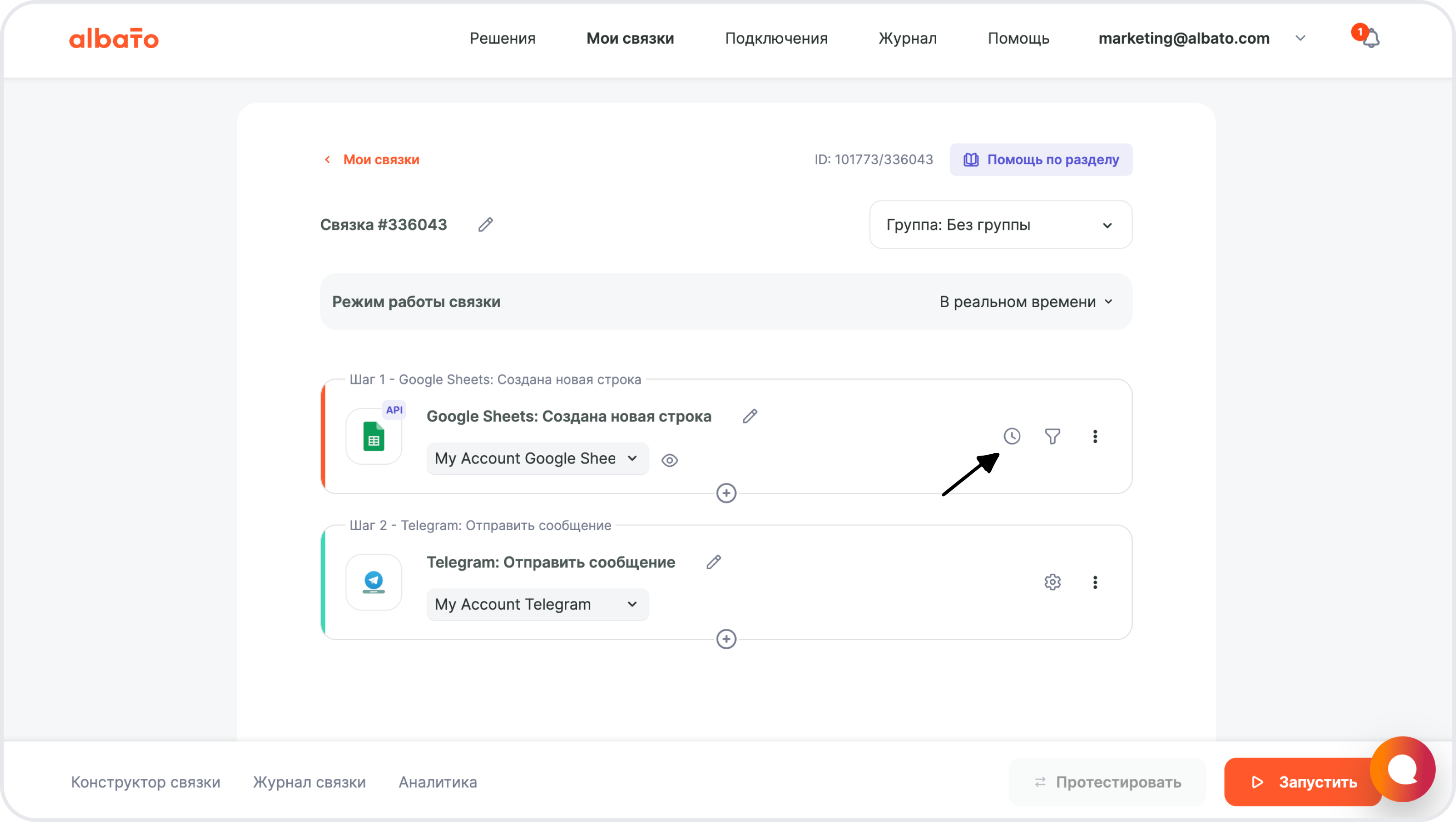Как передавать данные из Google Sheets в Telegram
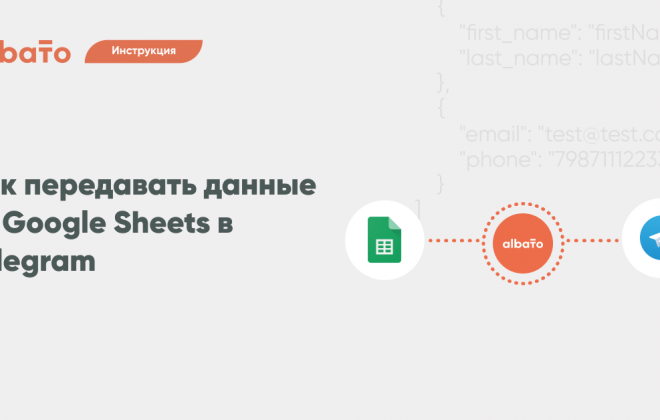
Когда компания работает в Google Sheets, сотрудникам нужно заходить в таблицу и проверять, не появились ли новые заявки или заказы.
С помощью Albato легко экономить время и автоматически передавать данные из таблиц в Telegram.
Чтобы начать работу, нужно подключить оба сервиса к Albato.
Как передать данные из Google Sheets
? Смотри видеоинструкцию по настройке на нашем YouTube-канале. Не забудь подписаться! Там мы выкладываем полезные видео про автоматизацию, записи вебинаров и видеоинструкции по настройкам.
Перейди в раздел «Мои связки» → «Создать связку» → «Новая».
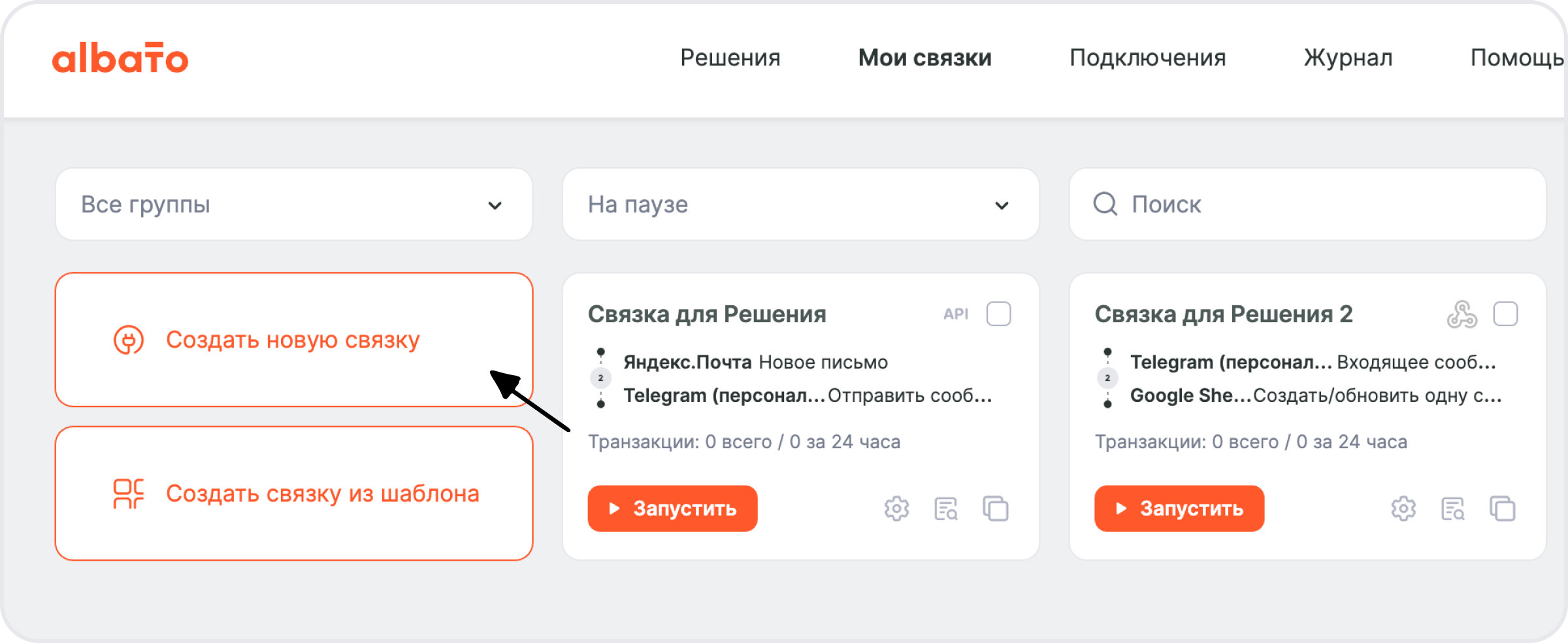
В новом окне выбери событие, которое будет запускать связку.
События, которые запускают автоматизацию, называются триггеры. Триггеры — это изменения, после которых Albato выполнит нужные действия. Триггеры могут работать в режиме реального времени или по расписанию.
- Сервис, откуда будешь передавать данные — «Google Sheets».
- При каком событии запустится связка — «Новая строка на листе».
- Подключение — создано ранее.
В дополнительных параметрах выбери файл и лист, в который будешь передавать данные.
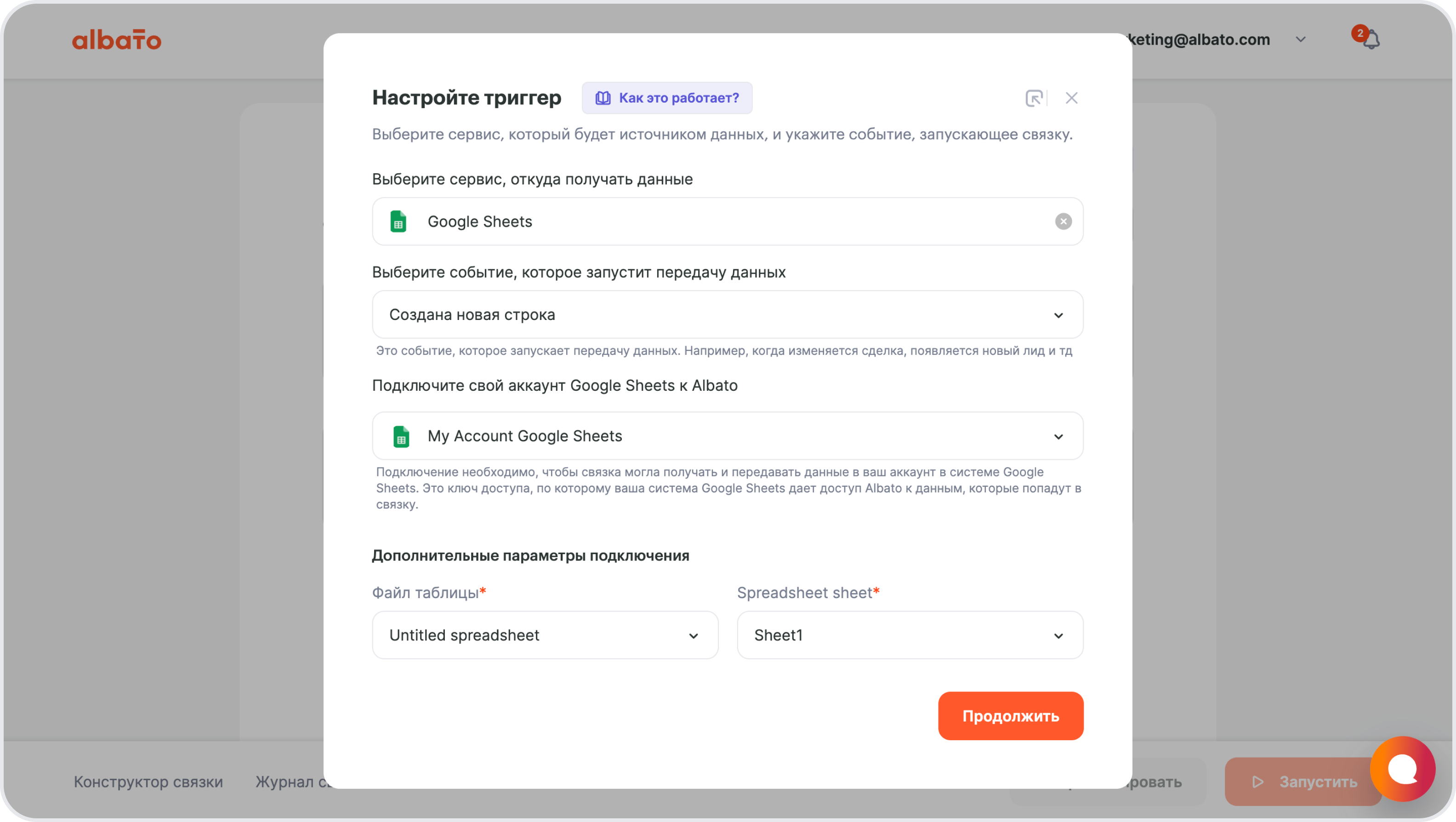
Нажми «Далее».
В следующем окне выбери нужное действие.
Действия — что делает Albato после запуска связки. Также действия позволяют передавать данные в другие сервисы и системы.
- Куда отправлять данные — Telegram.
- Действие — «Отправить сообщение».
- Подключение — создано ранее.
Нажми «Далее».
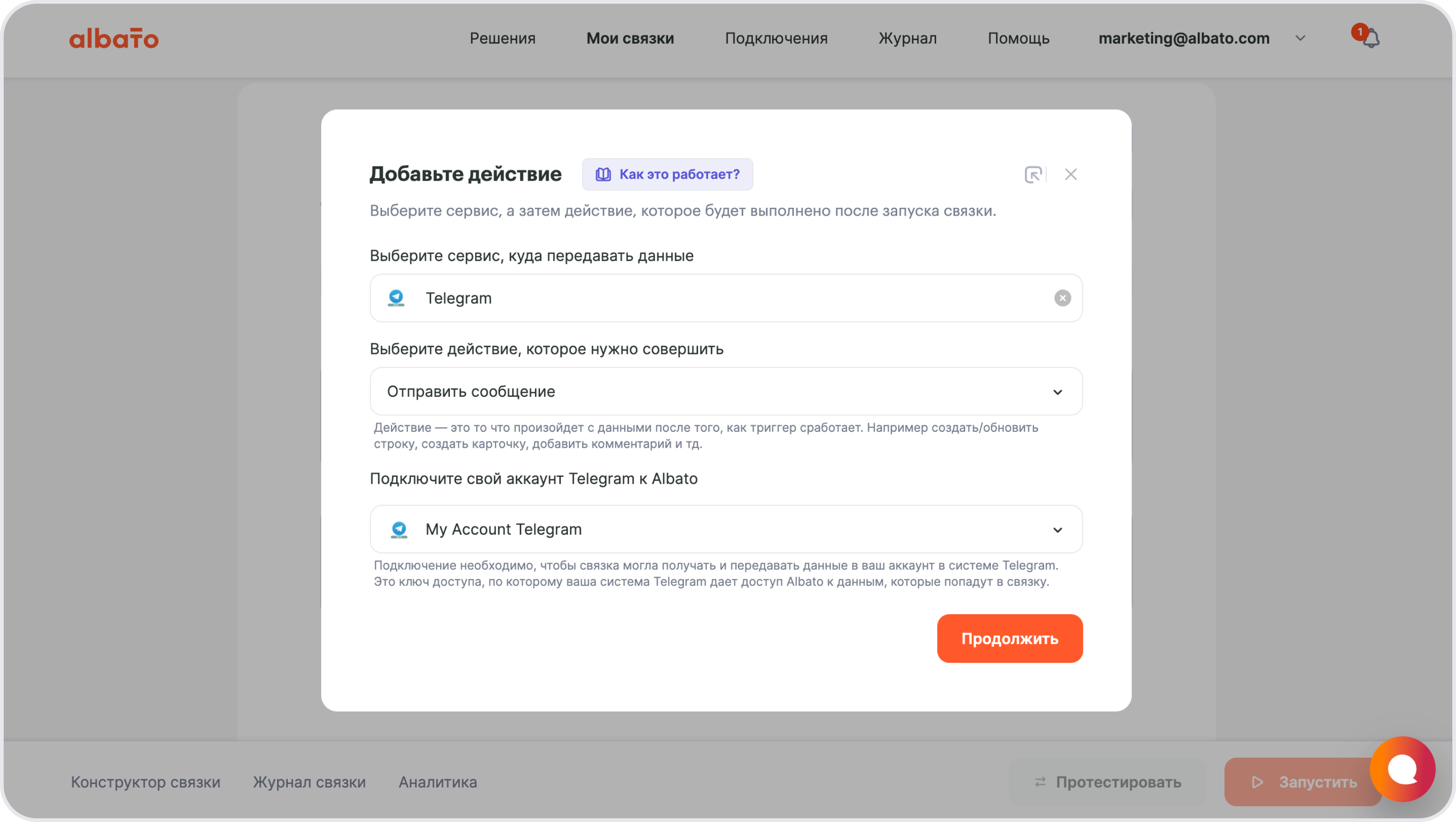
На следующем шаге
- Выбери ID чата — куда будешь отправлять сообщения.
- Укажи тип разметки — «Markdown». Это стандартный вариант, ты можешь выбрать любой.
- Введи текст сообщения, который будет присылать бот. Ты можешь вставить данные, нужные менеджеру. Чтобы они подтягивались в сообщение, выбери поля ВКонтакте из правого столбца.
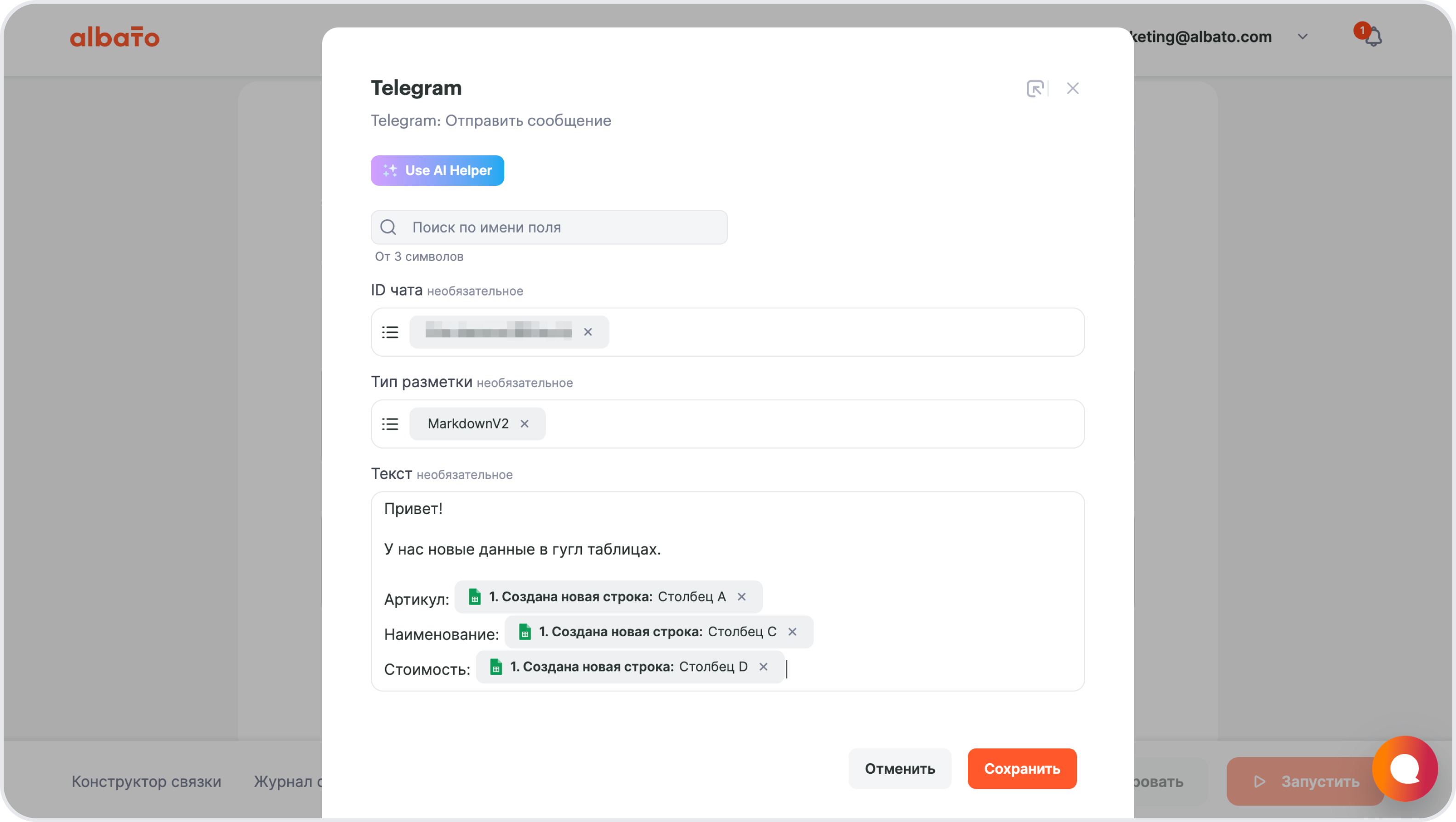
Нажми «Далее», связка готова.
По умолчанию она будет запускаться раз в 5 минут.
Во вкладке «График запуска» ты можешь настроить нужное расписание.